С помощью экспорта карточек можно выгрузить всю информацию о карточках, которую можно использовать для дополнительного анализа, отправить информацию партнерам или хранить таблицу на вашем устройстве.
Экспорт карточек из кабинета
Перейдите в раздел «Продажи» → «Воронки». Можно использовать фильтр, чтобы найти карточки по определенным критериям.
Далее отметьте карточки, которые необходимо экспортировать:
- Все карточки в колонках, отметив «галочку» напротив названия статуса;
- Определенные карточки, отметив только нужные карточки по одной.
После выделения у вас появится кнопка «Отмеченые: ххх» – нажмите на нее и переведите курсор на «Экспорт в файл». Выберите тип файла, в котором будет сохранена таблица:
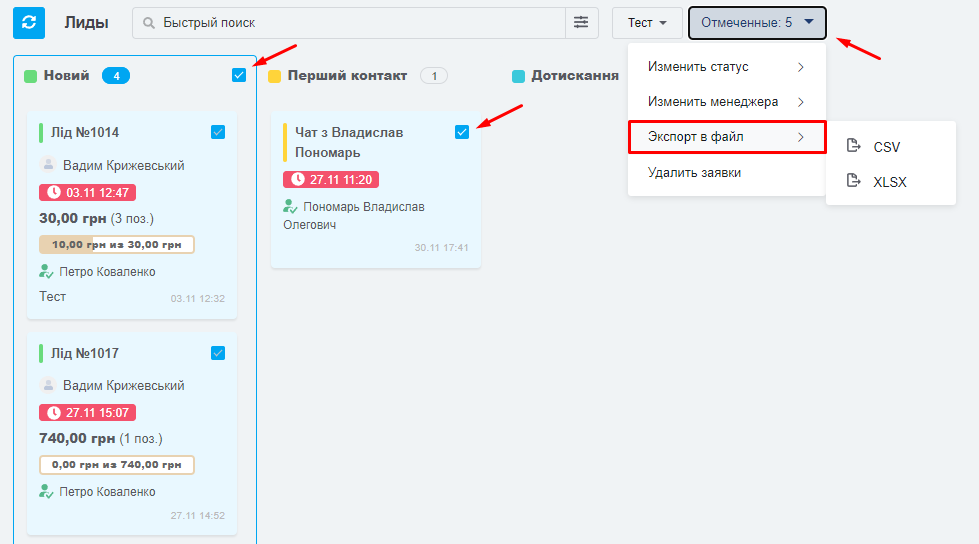
Файл с выбранными карточками сохранится на вашем компьютере. Если их много – экспорт запустится в фоновом режиме, а ссылка на загрузку файла прейдет на ваш email.
Какая информация экспортируется в файл
В файле будет отображаться вся информация, указанная в карточках:
- Название карточки, статус и ID;
- Контактные данные покупателя (клиента);
- Общие данные о товарах, сумма оплат и их валюта;
- Информация по всем дополнительным полям.